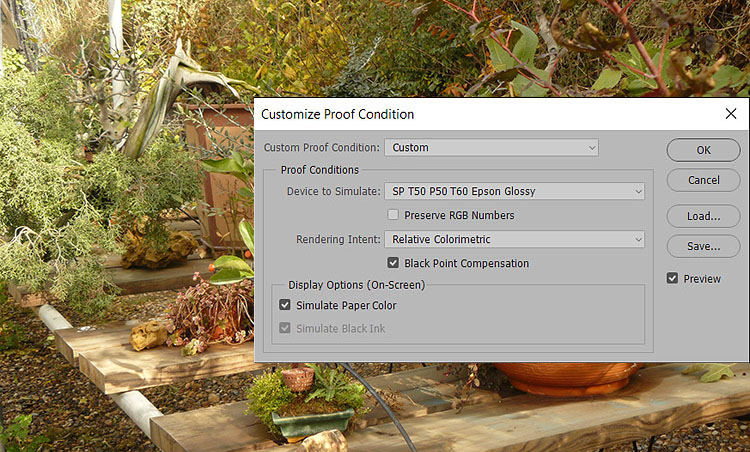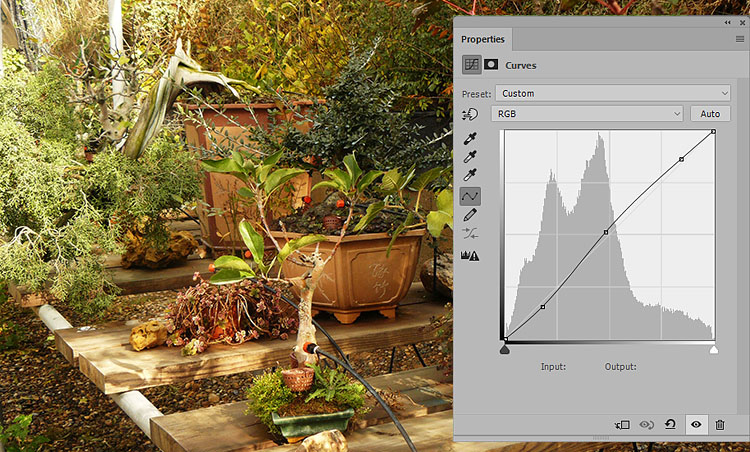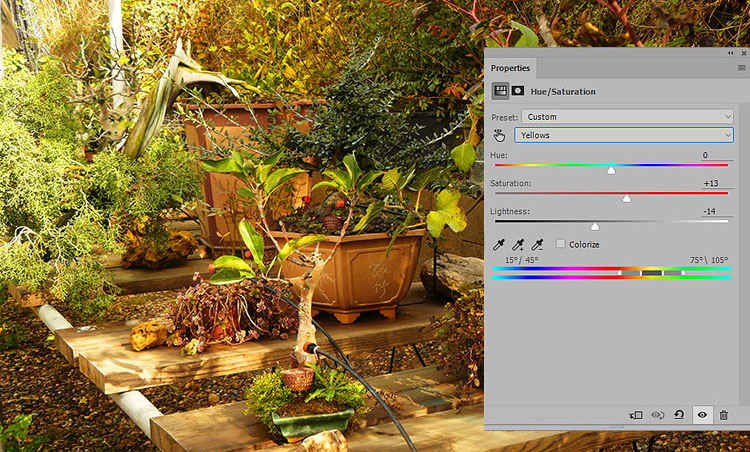Что такое цветопроба в фотошопе
Цветокоррекция фото перед печатью
Всем привет! Сегодня в продолжении темы подготовки фото к печати начатую в статьях о изменении размеров и повышении резкости, поговорим о цветокоррекции изображение перед началом этого процесса. И о том для чего нужна эта операция.
Нужна она для того чтобы не постигло «глубокое разочарование» от увиденного на бумаге после печати и картинки красующейся на вашем мониторе. Подобная ситуация возникает особенностей механизма управления цветом и невозможности воспроизвести некоторые цвета при печати. Для выявления таких несоответствий используется экранная цветопроба позволяющая выявить такие проблемы, а также оценить эффект применения различных методов преобразования цветов.
Необходимость калибровки монитора и принтера я в этой статье опускаю думая, что эти операции уже проведены, ибо без них добиться качественной обработки и печати фото практически невозможно.
Перед вами оригинал и копия картинки к которой применена заказная (пользовательская) цветопроба добраться до которой можно пройдя по пути из меню View – Prof Setup – Custom (Вид – Варианты Цветопробы – Заказная).
В открывшемся диалоге нужно выбрать комбинацию принтера и бумаги в пункте Device to Simulate способ преобразования цветов Относительно колометрический (Relative Colometric) в пункте Rendering Intent, не забыть установить галки на пунктах Black Point Compensation (имитация черной точки) и Simulate Black Ink (Имитация цвета бумаги).
Теперь, когда выявлены проблемы при помощи цветопробы можно заняться цветокоррекцией
Цветокоррекция фото на основе пробы цвета
Используя корректирующие слои Кривые (Curves) и Цветовой тон насыщенность (Hue/Saturation) о применении которых для обработки фото можно почитать здесь и тут компенсирую изменения произошедшие с картинкой от применения экранной цветопробы.
Корр. слой «Кривые» положу в режиме Яркость (Luminosity), слегка подниму контраст, параметры кривой перед вами
Выше «Цветовой тон/Насыщенность» в режиме «Цвет» (Color) в желтых немного убавлю яркость и подниму насыщенность, оба слоя положу у группу.
Результат цветокоррекции фото перед вами.
Теперь цветопробу можно отключить (Ctrl+Y) и снять видимость группы корректирующих цвет слоев, дабы не мешали включить их нужно будет непосредственно перед печатью но об этов в следующих постах блога.
Похожие записи
Обязательно ознакомьтесь с похожими записями, возможно в них вы найдете ответы на свои вопросы
Изменение размеров фото – подготовка к печати
Фильтр High Pass – применение для повышения резкости в фотошоп
Цветовое профилирование | Калибровка | Консультации
Navigation

Экранная цветопроба в Adobe Photoshop — возможности и настройки
Во время процедуры калибровки монитора, часто можно услышать пожелания, настроить дисплей «под печать фотолаборатории» или под имеющийся принтер. Однако, утверждение о том, что монитор калибруется под определённый печатный процесс является полностью ошибочным.
Отображение на экране изображений, так как они будут выглядеть после печати — это отдельная функция программного обеспечения (например программы из Adobe Creative Suite, Corel Draw и др.), а не задача, которую решает процесс калибровки монитора. Задачей такой калибровки является обеспечение наилучшего режима работы дисплея и его цветовое профилирование (см. соответствующую статью раздела Услуги). А уже на таком настроенном мониторе, система управления цветом нужной программы позволяет имитировать цвета, которые мы будем видеть на отпечатке при стандартном его освещении. Такая функция называется цветопроба, proof color, soft proof и т.п. То есть, монитор может быть «калиброванный» под нужные печатные процессы, но уже с помощью ПО которое имеет такую функцию, при условии наличия цветового профиля принтера или печатной машины. Данный вид цветопробы называется экранная цветопроба, или soft proof.
Поскольку, основой систем управления цветом являются цветовые профили всех устройств, необходимым условием проведения операции экранной цветопробы является наличие цветового профиля используемого монитора, и профиль процесса, который должен имитироваться (в большинстве случаев любой печатный процесс или принтер). Цветовые профили монитора и принтера создаются путём прямых измерений координат цвета на экране или тестовом отпечатке соответственно. Профили печатных процессов могут предоставляться организациями, которые предлагают услуги печати, или же могут использоваться профили, поставляемые с графическими программами и соответствующие определённым печатным процессам. Для обеспечения наибольшей точности процесса экранной цветопробы, рекомендуем создавать свои цветовые профили нужных принтеров. Подробнее об услуге создания цветовых профилей печатных устройств говорится в соответствующей статье данного сайта.
Как уже было сказано в статье про систему управления цветом программы Photoshop, семейство программ Creative Suite фирмы Adobe использует развитую и точную систему управления цветовоспроизведением, которая позволяет предсказуемо воспроизводить растровые и векторные изображения, а также целые страницы. В данной статье будет рассмотрена функция цветопробы программы Adobe Photoshop.
Может возникнуть вопрос о целесообразности использования экранной цветопробы, если Photoshop и так позволяет легко преобразовать изображение в целевое цветовое пространство, согласно которому и будет визуализироваться изображение на экране. Например, после конвертации пространства изображения из sRGB в UncoatedFOGRA29 (CMYK) мы увидим на экране цвета, которые будут наблюдаться после печати на немелованной бумаге. Однако, при преобразовании в меньшее цветовое пространство, мы потеряем все цвета, лежащие вне этого пространства, которые потом будет невозможно восстановить при необходимости печати на высококачественной мелованной бумаге. Также, изображение может одновременно готовиться к печати на различных видах бумаги, принтерах или печатных машинах, а функция экранной цветопробы позволяет быстро оценить изображение, которое мы получим в этих случаях без риска потерять цвета при преобразовании в меньшее цветовое пространство.
В Adobe Photoshop режим экранной цветопробы включается с помощью команды Просмотр — Цветопроба (View — Proof Colors), или с помощью клавиатуры: Ctrl — Y. По умолчанию, включена проверка рабочего CMYK пространства, т.е. включив цветопробу, на экране будут имитироваться цвета пространства CMYK, которое задано нами как рабочее в окне Правка — Настройка цветов (Edit — Color settings). В случае необходимости эмулировать любое другое пространство, его задают в окне, которое вызывается с помощью команды Просмотр — Варианты цветопробы — Заказной (View — Proof Setup — Custom):
Переключатель Цветопроба (Custom Proof Condition) позволяет выбрать предварительно сохранённые настройки цветопробы, которые можно всегда запомнить, воспользовавшись кнопкой Сохранить.
Поле Имитируемое устройство (Device to simulate) задаёт цветовой профиль устройства, которое необходимо имитировать на экране. Данный пункт позволяет выбрать все имеющиеся в системе цветовые профили (пространства).
Переключатель Сохранять значения (Preserve numbers) включает цветопробу заданного пространства без выполнения цветовых преобразований. Данная опция позволяет имитировать команду Правка — Назначить профиль (Edit — Assign Profile). Не рекомендуется к применению в большинстве случаев. Данный переключатель активен, если исходная цветовая модель изображения (RGB или CMYK) совпадает с имитированной.
Переключатель Метод рендеринга (Rendering Intent) позволяет выбрать метод подбора цветов, которые лежат вне охвата имитируемого пространства. Подробнее о методах визуализации говорится в статье о системах управления цветом.
Переключатель Компенсация чёрной точки (Use black point compensation) учитывает динамический диапазон яркостей имитируемого пространства, что позволит воспроизвести детали в глубоких тенях. Для фотографических изображений рекомендуется оставить компенсацию чёрной точки включённой.
Переключатели Имитировать цвет бумаги и Имитировать чёрную краску (Simulate Paper Color и Simulate Black Ink) позволяют имитировать контраст отпечатка (за счёт белой или чёрной точки соответственно), что делает возможным одновременное сравнения экранной цветопробы и бумажного отпечатка. Нет необходимости включать эти опции, если в данный момент не будет проводиться прямое сравнение с отпечатком. Следует иметь в виду, что оттиск должен быть размещён на специальном просмотровом устройстве со стандартизированным освещением. Помещение также должно соответствовать требованиям, которые ставятся к организации рабочего места для работы с изображениями. Об этих требованиях говорится в соответствующей статье этого сайта.
Необходимо помнить, чтобы параметры цветопробы в этом окне отвечали будущим настройкам преобразования в нужное пространство (команда Преобразовать в профиль (Convert to Profile)) или параметрам окна Настройка цветов, иначе вид изображений на экране в режиме цветопробы не будет соответствовать нашим требованиям.
В меню Просмотр — Варианты цветопробы (View — Proof Setup) есть ещё три пункта, которые мы рассмотрим:
То есть, эти три пункта позволяют имитировать вид изображений в программах, не имеющих системы управления цветом. Как проверить программное обеспечение на предмет использования системы управления цветом говорится в этой статье.
Следует обратить внимание, что настройки экранной цветопробы задаются независимо для каждого открытого в Photoshop изображения, что позволяет одновременно имитировать различные цветовые профили для различных изображений.
Выполнение цветопробы
Об экранной цветопробе
В традиционном издательском процессе воспроизведение цветов конкретным устройством вывода проверяют с помощью аналоговой цветопробы. В рабочем процессе, предусматривающем управление цветом, точность цветовых профилей позволяет оценить цветопередачу в документе непосредственно на экране монитора. Иначе говоря, цветопробу документа можно вывести на экран монитора и увидеть на нем, как будут выглядеть цвета, воспроизведенные конкретным устройством вывода.
Однако следует помнить, что степень достоверности цифровой цветопробы зависит от качества монитора, профилей монитора и устройств вывода, а также от условий освещения.
Цифровая цветопроба сама по себе не позволяет точно определить, как будут выглядеть при печати на офсетной машине наложенные друг на друга краски. При работе с документами, в которых есть наложение красок, следует включить режим «Просмотр наложения цветов» для точного отображения таких участков в цифровой цветопробе. При работе в Acrobat автоматически применяется режим «Просмотр наложения цветов».
Гибкие цветопробы
Чтобы сравнить цвета в исходном изображении с цифровой цветопробой, откройте документ в новом окне до включения режима цветопробы.
Стили цифровой цветопробы
Раб. прост-во CMYK: создает цифровую цветопробу в текущей рабочей среде CMYK, заданном в диалоговом окне «Настройка цветов».
Документ CMYK: создает цифровую цветопробу на основе профиля CMYK документа.
Голубая форма/Пурпурная форма/Желтая форма/Черная форма/Формы CMY (Photoshop): создает цифровую цветопробу определенных цветов красок CMYK с использованием текущей рабочей среды CMYK.
Legacy Macintosh RGB (Photoshop и Illustrator): создает цифровую цветопробу, имитируя Mac OS 10.5 и более ранних версий.
Internet Standard RGB (Photoshop и Illustrator): создает цифровую цветопробу, имитируя Windows и Mac OS 10.6 и более поздних версий.
Пространство монитора RGB: создает цифровую цветопробу RGB, используя текущий профиль монитора в качестве профиля пробы.
Для параметров «Legacy Macintosh», «Internet Standard» и «Monitor RGB» предполагается, что моделируемое устройство будет отображать документ, не используя функцию управления цветом. Для документов с пространствами Lab и CMYK эти параметры недоступны.
Дальтонизм (Photoshop и Illustrator): создает цифровую цветопробу, которая отражает цвета, которые воспринимает дальтоник. Два параметра цифровой цветопробы, «Протанопия» и «Дейтеранопия», имитируют восприятие цвета при наиболее распространенных формах дальтонизма.
Пользовательские параметры цифровой цветопробы
Имитир. устройство: задает цветовой профиль устройства, для которого создается цветопроба. Полезность выбранного профиля зависит от того, насколько точно он описывает работу устройства. Наиболее точные цветопробы часто создаются с помощью пользовательских профилей для конкретных сочетаний бумаги и принтера.
Сохранять значения CMYK/Сохранять значения RGB: имитирует, как цвета будут отображаться без преобразования в цветовое пространство устройства вывода. Их лучше всего использовать с технологией стабильного воспроизведения CMYK.
Метод рендеринга (Photoshop и Illustrator): этот параметр определяет метод рендеринга при преобразовании цветов в пространство имитируемого устройства, если параметр «Сохранять значения» не выбран.
Компенсация точки черного (Photoshop): сжатие точки черного обеспечивает детализацию теней в изображении путем имитации полного динамического диапазона устройства вывода. Выберите этот параметр, если при печати планируется использовать компенсацию точки черного (что рекомендуется в большинстве случаев).
Имитировать цвет бумаги: имитирует неяркий белый цвет настоящей бумаги согласно профилю цветопробы. Этот параметр поддерживается не всеми профилями.
Имитировать черную краску: имитирует темно-серый цвет, который на многих принтерах получается вместо черной плашки, согласно профилю цветопробы. Этот параметр поддерживается не всеми профилями.
Чтобы выбрать в Photoshop пользовательские параметры цветопробы в качестве параметров по умолчанию для документов, закройте окна всех открытых документов до того, как выбрать пункт меню «Просмотр» > «Параметры цветопробы» > «Пользовательские».
Экранная цветопроба для лиц, страдающих дальтонизмом (Photoshop и Illustrator)
Функция «Универсальный дизайн цвета» (CUD) позволяет точно донести графическую информацию до людей с различным восприятием цветов, включая лиц, страдающих дальтонизмом. В некоторых странах изданы рекомендации, требующие применения графики, совместимой с CUD, в публичных местах.
Наиболее распространенными типами дальтонизма являются протанопия (пониженная чувствительность к красному цвету) и дейтеранопия (пониженная чувствительность к зеленому цвету). Около трети всех дальтоников серьезно страдают от заболевания; у остальных дальтонизм наблюдается в более мягких формах.
Чтобы определить, является ли документ CUD-совместимым, выполните следующие действия:
В программе Photoshop можно напечатать цветопробу. Дополнительные сведения см. в разделе «Печать аналоговой цветопробы» в справке Photoshop.
Если объекты на цветопробах трудноразличимы для лиц, страдающих дальтонизмом, отрегулируйте изображение одним из следующих способов.
Измените яркость или оттенок цвета:
Чистый красный обычно отображается темным и грязным, а оранжево-красный различается легче.
Голубовато-зеленый виден более отчетливо, чем желтовато-зеленый.
Серый можно перепутать с пурпурным, бледно-розовым, бледно-зеленым или изумрудно-зеленым.
Избегайте следующих сочетаний: красного и зеленого; желтого и ярко-зеленого; светло-голубого и розового; темно-синего и фиолетового.
Избегайте красных элементов на темном фоне, а также белых элементов на желтом или оранжево-красном фоне.
Примените другие узоры или фигуры.
Добавьте белые, черные или темные границы по контурам цветов.
Как использовать режим экранной цветопробы для проверки качества печати. Урок 5
Как использовать режим экранной цветопробы для
проверки качества печати
Как поступает обычный фотолюбитель, когда готовит снимок к печати.
Он обрабатывает его в фотошопе, выставляет нужные параметры, а потом несёт файл в фотолабораторию и печатает его.
Смотрит на отпечаток и видит, что он значительно отличается от исходной картинки.
Чтобы у Вас не произошла подобная ситуация, разработчики фотошопа предусмотрели специальный режим работы, который позволяет посмотреть картинку ещё до её физической печати.
Этот режим называется «Режим экранной цветопробы».
Как использовать этот режим и как посмотреть в фотошопе неохватные цвета, смотрите в видеоуроке «Как использовать режим экранной цветопробы для проверки качества печати».
Урок сделан в русифицированной программе СС 2017, но может быть легко повторен в любой версии фотошопа.
Урок сможет выполнить пользователь с любым уровнем владения фотошопа – просто повторяйте действия за мной и Вы получите необходимый результат.
Начало серии уроков по CMS:
Если у Вас не очень быстрый Интернет, нажмите на » Play «, а потом на паузу и немного подождите пока видео подгрузится для его комфортного просмотра.
На этом наш заключительный пятый урок по знакомству системы управления цветом в фотошопе закончен.
СКАЧАТЬ УРОК «КАК ИСПОЛЬЗОВАТЬ РЕЖИМ ЭКРАННОЙ ЦВЕТОПРОБЫ ДЛЯ ПРОВЕРКИ КАЧЕСТВА ПЕЧАТИ» и исходник к нему:
Жду Ваши вопросы, комментарии и пожелания к уроку.
Если Вы не хотите пропустить интересные видео уроки, подпишитесь на рассылку сайта. Форма для подписки находится ниже.
Выполнение цветопробы
О цифровой цветопробе
В традиционном издательском процессе воспроизведение цветов конкретным устройством вывода проверяют с помощью аналоговой цветопробы. В рабочем процессе, предусматривающем управление цветом, точность цветовых профилей позволяет оценить цветопередачу в документе непосредственно на экране монитора. Иначе говоря, цветопробу документа можно вывести на экран монитора и увидеть на нем, как будут выглядеть цвета, воспроизведенные конкретным устройством вывода.
Однако следует помнить, что степень достоверности цифровой цветопробы зависит от качества монитора, профилей монитора и устройств вывода, а также от условий освещения.
Цифровая цветопроба сама по себе не позволяет точно определить, как будут выглядеть при печати на офсетной машине наложенные друг на друга краски. При работе с документами, в которых есть наложение красок, следует включить режим «Просмотр наложения цветов» для точного отображения таких участков в цифровой цветопробе. При работе в Acrobat режим «Просмотр наложения цветов» применяется автоматически.
A. Документ создан в своем рабочем цветовом пространстве. B. Цветовые значения документа пересчитываются для цветового пространства выбранного профиля цветопробы (как правило, это профиль устройства вывода). C. Монитор отображает цветовые значения, пересчитанные для профиля цветопробы.
Цвета цифровой цветопробы
Чтобы сравнить цвета в исходном изображении с цифровой цветопробой, откройте документ в новом окне до включения режима цветопробы.
Стили цифровой цветопробы
Раб. прост-во CMYK: создает цифровую цветопробу в текущей рабочей среде CMYK, заданном в диалоговом окне «Настройка цветов».
Документ CMYK: создает цифровую цветопробу на основе профиля CMYK документа.
Голубая форма/Пурпурная форма/Желтая форма/Черная форма/Формы CMY (Photoshop): создает цифровую цветопробу определенных цветов красок CMYK с использованием текущей рабочей среды CMYK.
Legacy Macintosh RGB (Photoshop и Illustrator): создает цифровую цветопробу, имитируя Mac OS 10.5 и более ранних версий.
Internet Standard RGB (Photoshop и Illustrator): создает цифровую цветопробу, имитируя Windows и Mac OS 10.6 и более поздних версий.
Пространство монитора RGB: создает цифровую цветопробу RGB, используя текущий профиль монитора в качестве профиля пробы.
Для параметров «Legacy Macintosh», «Internet Standard» и «Monitor RGB» предполагается, что моделируемое устройство будет отображать документ, не используя функцию управления цветом. Для документов с пространствами Lab и CMYK эти параметры недоступны.
Дальтонизм (Photoshop и Illustrator): создает цифровую цветопробу, которая отражает цвета, которые воспринимает дальтоник. Два параметра цифровой цветопробы, «Протанопия» и «Дейтеранопия», имитируют восприятие цвета при наиболее распространенных формах дальтонизма. Дополнительные сведения см. в статье Экранная цветопроба для лиц, страдающих дальтонизмом (Photoshop и Illustrator).
Пользовательские параметры цифровой цветопробы
Имитир. устройство: задает цветовой профиль устройства, для которого создается цветопроба. Полезность выбранного профиля зависит от того, насколько точно он описывает работу устройства. Наиболее точные цветопробы часто создаются с помощью пользовательских профилей для конкретных сочетаний бумаги и принтера.
Сохранять значения CMYK/Сохранять значения RGB: имитирует, как цвета будут отображаться без преобразования в цветовое пространство устройства вывода. Этот параметр лучше всего использовать с технологией стабильного воспроизведения CMYK.
Метод рендеринга (Photoshop и Illustrator): этот параметр определяет метод рендеринга при преобразовании цветов в пространство имитируемого устройства, если параметр «Сохранять значения» не выбран.
Компенсация точки черного (Photoshop): сжатие точки черного обеспечивает детализацию теней в изображении путем имитации полного динамического диапазона устройства вывода. Выберите этот параметр, если при печати планируется использовать компенсацию точки черного (что рекомендуется в большинстве случаев).
Имитировать цвет бумаги: имитирует неяркий белый цвет настоящей бумаги согласно профилю цветопробы. Этот параметр поддерживается не всеми профилями.
Имитировать черную краску: имитирует темно-серый цвет, который на многих принтерах получается вместо черной плашки, согласно профилю цветопробы. Этот параметр поддерживается не всеми профилями.
Чтобы выбрать в Photoshop пользовательские параметры цветопробы в качестве параметров по умолчанию для документов, закройте окна всех открытых документов до того, как выбрать пункт меню «Просмотр» > «Параметры цветопробы» > «Пользовательские».
Экранная цветопроба для лиц, страдающих дальтонизмом (Photoshop и Illustrator)
Функция «Универсальный дизайн цвета» (CUD) позволяет точно донести графическую информацию до людей с различным восприятием цветов, включая лиц, страдающих дальтонизмом. В некоторых странах изданы рекомендации, требующие применения графики, совместимой с CUD, в публичных местах.
Наиболее распространенными типами дальтонизма являются протанопия (пониженная чувствительность к красному цвету) и дейтеранопия (пониженная чувствительность к зеленому цвету). Около трети всех дальтоников серьезно страдают от заболевания; у остальных дальтонизм наблюдается в более мягких формах.
A. Исходное изображение B. Цветопроба для лиц, страдающих дальтонизмом C. Оптимизированное изображение
Чтобы определить, является ли документ CUD-совместимым, выполните следующие действия:
В программе Photoshop можно напечатать цветопробу. Дополнительные сведения см. в разделе «Печать аналоговой цветопробы» в справке Photoshop.
Если объекты на цветопробах трудноразличимы для лиц, страдающих дальтонизмом, отрегулируйте изображение одним из следующих способов.
Измените яркость или оттенок цвета:
Чистый красный обычно отображается темным и грязным, а оранжево-красный различается легче.
Голубовато-зеленый виден более отчетливо, чем желтовато-зеленый.
Серый можно перепутать с пурпурным, бледно-розовым, бледно-зеленым или изумрудно-зеленым.
Избегайте следующих сочетаний: красного и зеленого; желтого и ярко-зеленого; светло-голубого и розового; темно-синего и фиолетового.
Избегайте красных элементов на темном фоне, а также белых элементов на желтом или оранжево-красном фоне.
Примените другие узоры или фигуры.
Добавьте белые, черные или темные границы по контурам цветов.
Используйте другие гарнитуры или стили.
Сохранение и загрузка пользовательских параметров цветопробы (Photoshop, InDesign)
Чтобы сохранить пользовательские параметры цветопробы, нажмите кнопку «Сохранить». Чтобы новые параметры стали доступны в меню «Просмотр» > «Параметры цветопробы», сохраните их в расположении по умолчанию.
Чтобы загрузить пользовательские параметры цветопробы, нажмите кнопку «Загрузить».
Цвета цифровой цветопробы (Acrobat)
(Acrobat 9) Выберите «Дополнительно» > «Предпечатная подготовка» > «Просмотр цветоделения».
(Acrobat X) Выберите пункт меню «Инструменты» > «Допечатная подготовка» > «Просмотр цветоделения».
Имитировать черную краску: имитирует темно-серый цвет, который на многих принтерах получается вместо черной плашки, согласно профилю цветопробы. Этот параметр поддерживается не всеми профилями.
Имитировать цвет бумаги: имитирует неяркий белый цвет настоящей бумаги согласно профилю цветопробы. Этот параметр поддерживается не всеми профилями.